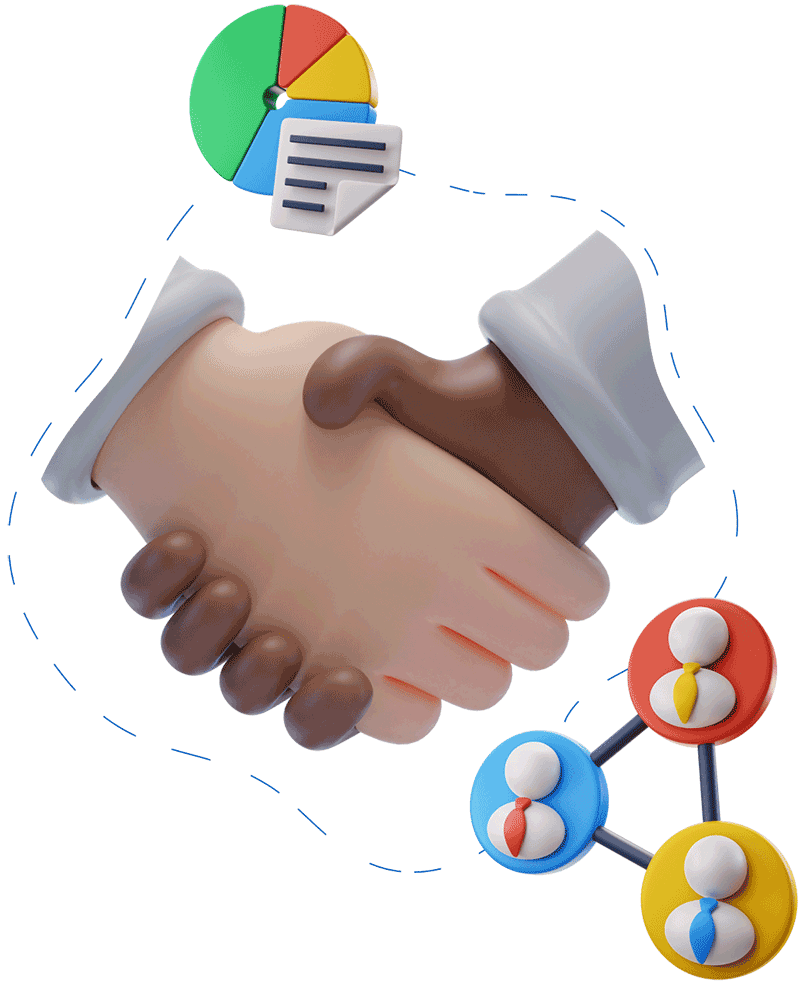Google地图是一项强大的工具,可以大大提升你的网站用户体验。通过将Google地图嵌入到你的网站中,不仅能让访客更方便地找到你的实体位置,还能增强网站的专业形象。本文将详细介绍如何在WordPress中使用Elementor插件为你的网站添加Google地图,帮助你轻松实现这个过程。

目录
Toggle为何要使用Google地图插件
在任何现代网站中,定位信息都是至关重要的一部分。对于企业站点尤其如此,准确的位置信息会让访客更容易找到公司。通过Elementor来集成Google地图不仅能增加美观度,同时提升了功能性。
首先,用Elementor来集成Google地图相较其他方法更简便。Elementor是一个WordPress可视化页面构建器插件,具有拖放功能,即使没有编程经验的人也可以轻松上手。使用Elementor构建与Google地图的集成,你可以获得以下几个主要优势:
-
用户友好界面:Elementor的界面友好且直观,只需几次点击就可以完成Google地图的添加。
-
灵活的自定义:使用Elementor可以根据网站整体设计轻松地修改地图的大小、样式、位置等等。
- 快速加载:Google地图接入后,对页面加载速度影响较小,因为地图是通过Google的CDN进行加载。
项目编号:
- 提升用户信任度
- 提高网站的SEO
- 提供交互性和互动体验
优秀的WordPress网站不仅仅是美观的,更是功能完备的;此时,一个精心定制的Google地图将增色不少。
准备工作:获取Google地图API密钥
为了保证Google地图的正常加载与显示,所有使用Google地图的应用程序都需要一个API密钥。这是使用Google的服务进行身份验证的必要步骤。在开始之前,你需要执行以下几步来获取这个密钥。
注册Google Cloud平台

首先,你需要拥有一个Google账号,并使用它来登录Google云平台(GCP)。Google云平台是一个提供API及其他云服务的综合平台。即使是初次接触此平台,也无需担心,因为操作非常简单。
- 进入Google云平台主页,点击“进入控制台”。
- 如果是首次使用,需根据提示设置帐户并同意相关条款。
创建新项目

为了更好地管理你的API密钥,建议为你的网站创建一个新的项目。
- 点击页面顶部的“项目”下拉菜单,然后选择“新建项目”。
- 输入项目名称并选择组织。
- 点击“创建”以生成新项目。
启用Google地图服务

接下来,需要为项目启用Google地图服务。
- 在导航菜单中,找到并进入“API和服务认可”。
- 点击“启用API和服务”。
- 搜索“地图嵌入API”,然后点击“启用”按钮。
创建API密钥

有了项目和启用的API后,最后一步就是创建密钥。
- 进入“凭据”部分。
- 点击“创建凭据”并选择“API密钥”。
- 生成的API密钥需要妥善保存。
有了API密钥后,你就可以开始将Google地图嵌入WordPress网站了。
使用Elementor实现Google地图嵌入
有了API密钥,接下来我们将指导你如何通过Elementor在网站上嵌入Google地图。以下步骤将保证你获得最佳效果,并为用户提供更佳的浏览体验。
安装并激活Elementor插件

首先,确保Elementor插件已安装并激活。进入WordPress后台,找到“插件”部分,便可以查看并操作插件的安装情况。
- 在WordPress后台,点击“插件” -> “安装插件”。
- 在搜索框内输入“Elementor”,然后点击“安装”和“激活”。
创建或编辑页面

现在,你可以选择在一个新页面中添加地图,或者编辑已有页面添加此项内容。
- 点击菜单中的“页面” -> “添加页面”或选择要编辑的现有页面。
- 在编辑页面或创建新页面时,选择“使用Elementor编辑”。
添加Google地图小部件

此时,你已经进入了Elementor的编辑页面,可以开始拖放元素。
- 在Elementor面板的“搜索小部件”中输入“Google地图”。
- 将“Google地图”小部件拖放到页面所需的位置。
- 在左侧设置面板中输入你的API密钥。
配置地图设置

在Elementor中,你可以对Google地图小部件进行多种定制设置,以便更符合网站风格和实际需求。
- 位置:输入具体地址或经纬度,Google地图将自动定位。
- 缩放:设置地图的缩放级别,方便用户查看该地区详细信息。
- 高度与宽度:定制地图在网页上的显示尺寸。
- 地图类型:选择标准地图、地形图、卫星图或混合模式。
- 标签:如需要标记某些地点,可以使用地图标记功能,提供更丰富的信息。
调整完所有设置后,不要忘记保存。然后预览页面,查看嵌入地图的视觉效果和功能。
处理可能的问题与故障排查
在网站集成过程中,可能会遇到一些常见问题。这部分将为你提供一些技巧,以识别和解决可能的问题。
常见问题列表

-
地图未显示或显示错误消息:
- 可能由于API密钥设置不当或密钥权限不足。
-
地图加载速度慢:
- 可尝试减少地图上的可视信息或优化网站整体加载性能。
- 地图显示不完整或无法交互:
- 核查是否禁用了JavaScript,因为Google地图广泛依赖于它。
故障排查步骤

- 重新检查API密钥:确保密钥输入正确,且项目权限设置包含“地图嵌入API”。
- 浏览器验证:使用不同浏览器测试地图的加载情况,排除浏览器问题。
- 缓存清理:有时缓存问题会导致旧版本内容被加载,可尝试清空浏览器或网站缓存。
- 检查JavaScript错误:在浏览器控制台中查看是否存在任何JavaScript错误,错误信息可能提供了更多问题背景。
如果经过上述解决方案后问题依然存在,建议查看Elementor及其插件的支持社区,寻求进一步帮助。
建好站服务简介
建好站是一家专业的WordPress建站公司,致力于为客户提供快捷、可靠、定制化的网站解决方案。我们的服务包括网站设计与开发、插件集成、SEO优化和维护更新等。通过量身定制的解决方案,建好站帮助各种行业的企业提升品牌形象和业务效率。我们承诺以专业的态度和精湛技术为每一个项目提供全方位支持。欢迎联系建好站,体验一站式建站服务的便捷与高效。
你可能还喜欢下面这些文章
Elementor是一款受到广泛欢迎的WordPress页面构建插件,以其直观的可视化编辑方式著称。对于希望通过数据驱动的策略来改善网站性能的站长而言,Google Analytics 是一个不可或缺的工具。将Elementor和Google Analytics进行集成,不仅能分析用户行为,还能优化网站,从而提升用户体验和网站转化率。本文将深入探讨如何通过几种简单的方法将Elementor站点与Google Analytics进行集成。为什么要将Google Analytics与Elementor集成在WordPress网站中使用Google Analytics不仅仅是为了记录访客数量。Ana
在现代网站建设中,Elementor已经成为许多开发人员和设计师的首选工具。它提供了直观的拖放界面,可以帮助用户快速创建出色的网站。然而,尽管Elementor功能强大,设计过程中也难免会遇到错误和问题。本文将深入探讨如何利用Elementor检测并解决设计错误。设计错误的常见原因与检测方法在使用Elementor建站时,设计错误可能源于多个方面,包括布局不当、样式不统一及功能冲突等。其常见原因主要有:插件冲突:许多WordPress用户都使用大量插件,但这些插件间有时会互相冲突,导致Elementor功能无法正常工作。缓存问题:浏览器缓存可能导致设计变更未能及时显示,影响用户调试和查看最终效
对于许多WordPress用户来说,Elementor是一个非常受欢迎的网站建设工具,其以其直观的拖放式编辑和大量的模板俘获了大量用户的心。在Elementor的基础上,Elementor Pro提供了更多高级功能。然而,许多用户在选择这两个版本时,可能会对它们的区别感到困惑。本文将为您详细解析Elementor与Elementor Pro之间的区别,以及如何根据自己的需求选择合适的工具,帮助您最有效地进行网站建设。初识Elementor与Elementor ProElementor自推出以来,以其简单易用和强大功能获得了众多用户的青睐。它允许用户无需编写代码即可构建复杂的页面布局。Eleme
随着互联网的不断发展,越来越多的企业和个人开始重视网站建设。而使用WordPress加上Elementor这个强大的页面构建器,可以轻松创建功能丰富且视觉效果吸引人的网站。在这篇文章中,我们将深入探讨如何利用Elementor实现动态内容显示,包括设置动态内容源、使用条件逻辑以及自定义布局,帮助您充分发挥Elementor的强大功能。理解动态内容在网站中的重要性在现代网站中,动态内容已经成为提升用户体验和站点交互性的关键因素。相较于静态内容,动态内容可以根据用户的访问模式、行为和个性化需求提供实时更新的内容展示。这在吸引流量和提高用户参与度方面具有显著优势。Elementor在这方面表现尤为出
Elementor是一个强大且灵活的网站构建工具,它可以帮助用户快速创建和管理WordPress网站。其中,全局设置功能使用户能够在整个网站中保持一致的设计风格和操作体验。本文将深入探讨如何利用Elementor的全局设置功能优化网站建设。Elementor全局颜色和字体设置颜色和字体是网站设计中最基本的组成部分,全局颜色和字体设置可以确保整站视觉风格的一致性。Elementor提供了便捷的全局设置功能,让用户可以轻松地统一设计元素。首先,在WordPress后台,进入Elementor的设置页面,点击“全局设置”。在这里,会看到对全局颜色和全局字体的设置选项。全局颜色设置Elementor的